パソコンの出張サポートで、
様々なパソコンを触っていると、
有線マウスを使っている方の割合が多いです。
自分は、所有する全てのパソコンで、
ワイヤレスマウスを使っているのですが、
有線マウスにはどんな製品があるのか、
気になったので調べてみました!
有線マウスの購入を検討している方に向けて、
有線マウスのおすすめモデルと選び方
をお伝えします。
有線マウスは様々なメーカーから、
販売されていて製品数も多いので、
愛用しているアクセサリーメーカーである、
ロジクール製マウスの中からご紹介していきます。
2016年に有線マウスを選ぶメリットは?
2016年現在、
以前と比べて有線マウスは、
販売されている製品数が、
少なくなっています。
具体的なおすすめの有線マウスを、
紹介する前に有線マウスの、
メリットを整理しておきます!
有線マウスの魅力は販売価格!
ワイヤレスマウスより、
有線マウスの方が販売価格は
安い傾向にあります。
価格帯が同じであれば、
ワイヤレスマウスより
一つ上のグレード・機能のマウスが選べます!
有線マウスなら電池交換の必要なし!
ワイヤレスマウスの場合は、
必ず電池が必要になり。
そのため、ワイヤレスマウスを使い続ける限り、
電池代がかかります。
有線マウスなら電池交換の必要はありません。
一部のワイヤレスマウスでは、
マウス本体に充電するタイプがありますが、
販売価格が1万円以上の場合が多いです。
有線マウスのデメリットは?
有線のマウスのデメリットは、
冒頭で書いたとおり、
選択肢の少なさが最大のデメリットです。
手の大きさや形によって、
自分の手に合うマウスは限られてきます。
選択肢は多いほど、
自分にあったマウスが見つけやすいと言えます。
また、ボタンの数が多いマウスや、
1万円を超える高級マウスは、
ワイヤレスマウスというケースが多いです。
多機能マウスを選びたい人は、
ワイヤレスを選ばざるを得ない状況です。
有線マウスについては、
ケーブルがある事が、
デメリットに感じる人もいるかもしれません。
- ケーブルありで電池交換不要
- ワイヤレスで電池使用
- ワイヤレスで充電タイプ
この3つに関しては、
ケーブル・電池・マウスの価格
のどれかがデメリットになるため、
何を優先してマウスを選ぶのかを、
最初に決めておくといいですね!
2016年のおすすめの有線マウス3台
2015年から2016年にかけて、
ロジクールの有線マウスラインナップは、
ほとんど変わっていません。
【2015年のロジクール有線マウスラインナップ】
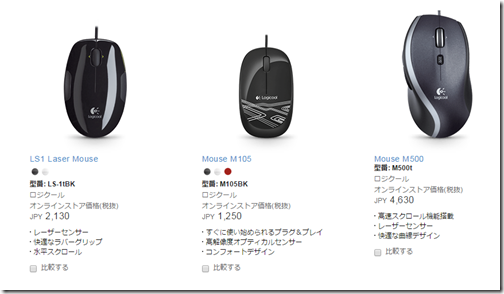
- LS1 LASER MOUSE
- MOUSE M105
- MOUSE M500
の3台のみでした。
【2016年のロジクール有線マウスラインナップ】


- MOUSE M100R
- MOUSE M500
- LS1 LASER MOUSE
- TRACKMAN MARBLE
- MOUSE M105
有線マウスという事もあり、
価格は全て5,000円以下です。
安価に購入できる、
MOUSE M100R
が追加されただけです。
TRACKMAN MARBLE
はマウスとは使用感の違う、
トラックボールという製品です。
選べるモデルが少ないという事もあり、
違いは以下の3つに集約されます。
- センサー方式
- 利き手
- 持ち運び(モバイル用途)
光学式マウスとレーザー式の大きな違い
光学式とレーザーマウスの使用感は、
実際に店頭などで使い比べて頂くと、
わかりやすいのですが・・・
一言でいうと、
センサーの読み取り精度の違い!
です。
光学式マウスの場合は、
マウスパッド必須の精度です。
レーザーマウスは場合は、
マウスパッドなしでも、
テーブルでマウスを使えるので、
場所を選ばず使えるのが魅力です!
木のテーブでも問題なく使えます。

マウスパッドを使わずに、
テーブルやデスク上での、
利用が多い場合は価格を優先して、
光学式マウスを選んでもいいでしょう!
しかし、パソコンを様々な場所で使う場合は、
レーザーマウスがおすすめです。
光学式の場合は、
マウスパッドがないと、
カーソルが思うように動いてくれず、
十分な精度を発揮出来ないです。
2016年のロジクール製有線マウスの中で、
レーザータイプはこの2機種です。

光学式のCorded Mouse M105と比べると、
数千円の差額しかありません。
長くマウスを使う事を考えると、
やはり、レーザーマウスの方がおすすめです。
■左利きの方は選択肢がより少なくなる・・・
左利きの方の場合、
両手用グリップモデルを選ぶ事になるので、
選択できるモデルがさらに、
少なくなってしまいます。
また様々な機能が付加された、
上位モデルは右手専用に設計されている点が多く、
残念ながら選べません。
レーザーマウスで、
左利きも使えるモデルは、
の2つになります。
センサー方式は、
レーザーマウスがおすすめなので、
実質的には、
Logicool ロジクール レーザーマウス LS1t ブラック
のみになります。
モバイル用途のおすすめ有線マウスは?
ロジクールの比較表では、
ノートパソコン用にチェックが入っているマウスが、
モバイル用途におすすめという事です!
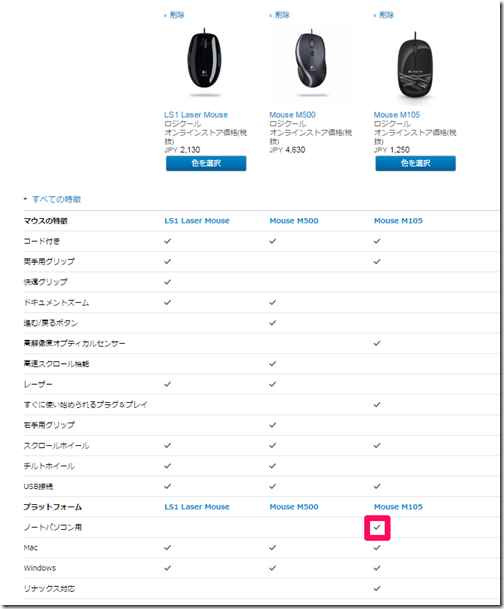
しかし、3つのサイズを比較してみると・・・
- Corded Mouse M105
マウス本体サイズ (横x奥行x高さ)mm : 69.0 x 125.5 x 41.5 - Laser Mouse LS1t
マウス本体サイズ (横x奥行x高さ)mm : 61.5 x 101.0 x 37.2 - Corded Mouse M105
マウス本体サイズ (横x奥行x高さ)mm : 60 x 92 x 25
Laser Mouse LS1tと、
CordedMouse M105のサイズが、
ほとんど変わらないのがわかると思います。
多少のサイズの違いであれば、
センサー方式がレーザータイプの、
Laser Mouse LS1t
がおすすめです。
自分もロジクールのレーザーマウスを、
愛用しているのでこのマウスなら、
外出先でもストレスなくパソコン作業ができると、
おすすめできます!
まず最初に、センサー方式から選んで
いくと選択するモデルが絞れるので
選びやすくなります。
2016年のおすすめ有線マウスは?
ロジクール製有線マウスをピックアップしながら、
有線マウス選びのポイントをご紹介しました。
一番最初にチェックして欲しいのが、
センサー形式!
レーザーマウスがおすすめです!
ちなみに、
メーカーによって表記が違います。
- ロジクール:高精度レーザー
- マイクロソフト:ブルートラック
- エレコム:ウルトラレーザー
それぞれ、
レーザーマウス精度を超えた精度!
が売り文句ですが・・・
メーカー間での違いはそれほど感じません。
ロジクールを愛用しているのは、
使い心地に加え、自分の手にフィットするからです。
人によっては、
マイクロソフトやエレコムのマウスが、
使いやすくフィットするという方も、
いるかもしれません。
まずは、今回おすすめした、2つの有線マウス
- 有線レーザーマウス M500t
- レーザーマウス LS1t ブラック
を試してみて、
手に合わないようでしたら、
他メーカーも含めて、
手の形に合うレーザーマウスを選んで頂ければ!
